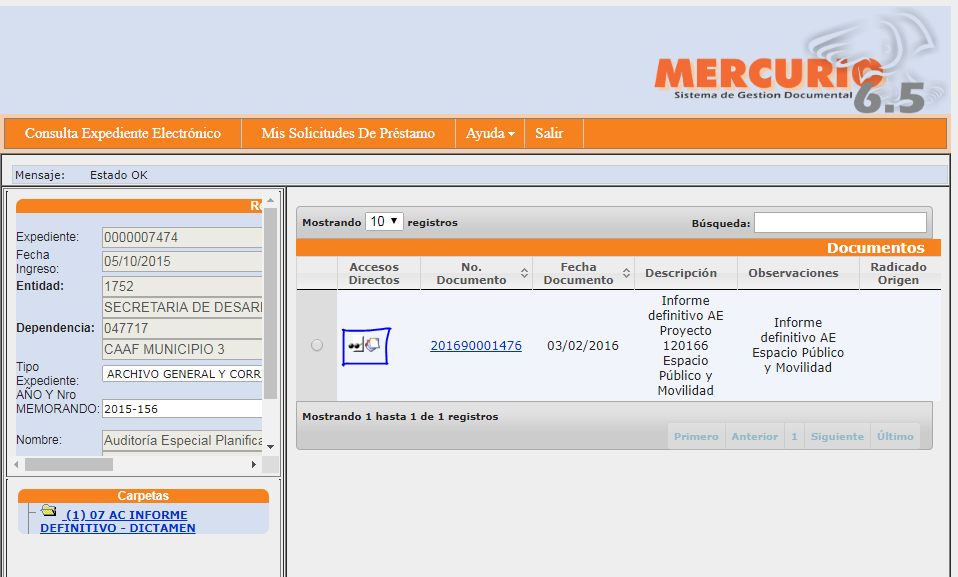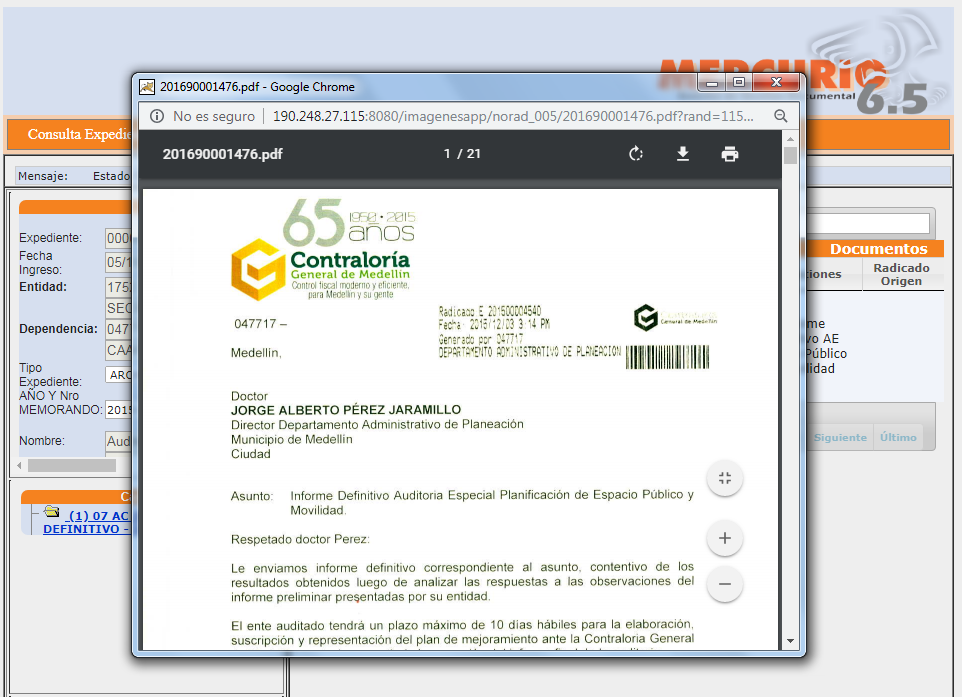Acceder a Expedientes en Mercurio
Pulse el botón a continuación para consultar procesos en nuestro Sistema de Gestión Documental.
Cómo consultar Expedientes en Mercurio
En cumplimiento de las disposiciones legales sobre transparencia en la información pública, a través de este medio le estamos garantizando el acceso directo a nuestro sistema de información en tiempo real.
Cumpliendo con lo establecido en la ley, nos ajustamos al deber que tenemos de permitir el acceso abierto a nuestra información, con cuidado de la que es de reserva, por disposición legal.
Pasos para acceder a los procesos de la Contraloría Distrial de Medellín
Contratación, Proceso Auditor (Informes de Auditoria), Responsabilidad Fiscal, entre otros
Paso 1. Seleccionar un usuario
Haga clic en uno de los usuarios disponibles para acceder al sistema, para ello tenemos 20 usuarios que se pueden utilizar al mismo tiempo
Paso 2. Seleccionar proceso
Una vez ingresamos seleccionamos el proceso de interés, para ello haga clic en el código del proceso de interés.

Paso 3. Seleccionar subproceso
Dependiendo el tipo de proceso seleccionamos el subproceso, un ejemplo muy practico son los tipos de auditorias del proceso auditor.
Hacemos clic en el Tipo de expediente para desplegar y seleccionar las opciones disponibles; y luego hacemos clic en el botón aceptar para cargar los resoltados.
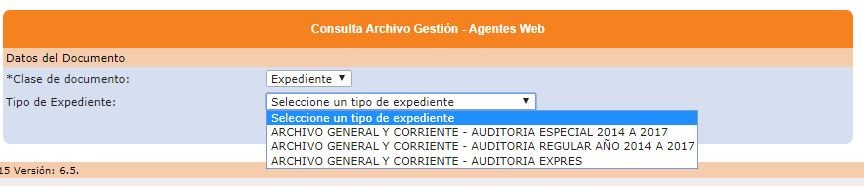
Paso 4. Realizar la Consulta Requerida
En este paso utilice alguno de los campos disponibles para realizar la búsqueda (Nombre de entidad, Año o Numero de Memorando, o Palabra Clave), y haga clic en aceptar.
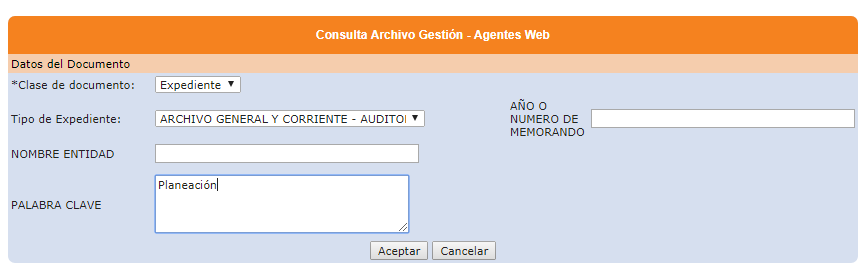
Paso 5. Hacer la solicitud del respectivo expediente
De acuerdo a la búsqueda realizada, en pantalla verá los resultados obtenidos con toda la información referente a la búsqueda, como se ve en la siguiente imagen; para acceder al contenido debe realizar una solicitud y para ello debe hacer clic en los íconos de la columna accesos.
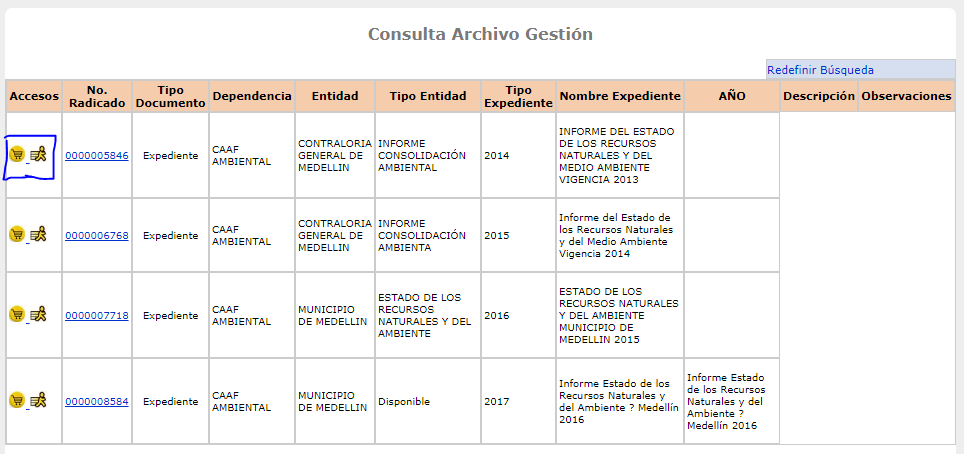
El sistema le procesará la solicitud de préstamo para el documento requerido, y le mostrará un aviso en pantalla, haga clic en el botón aceptar para proceder con su solicitud. Repita el proceso de este paso (paso 5) para solicitar todos los documentos que requiera.

Paso 6. Acceder al expediente.
A continuación ya puede acceder a los expedientes solicitados, para ello haga clic en la opción "Mis solicitudes de préstamo" en el menú superior del aplicativo.

El sistema le mostrará todas sus solicitudes de préstamo, cada uno de los expedientes estará disponible por una hora (1 h) para su consulta.
Utilice el ícono de la columna accesos para ingresar al expediente.
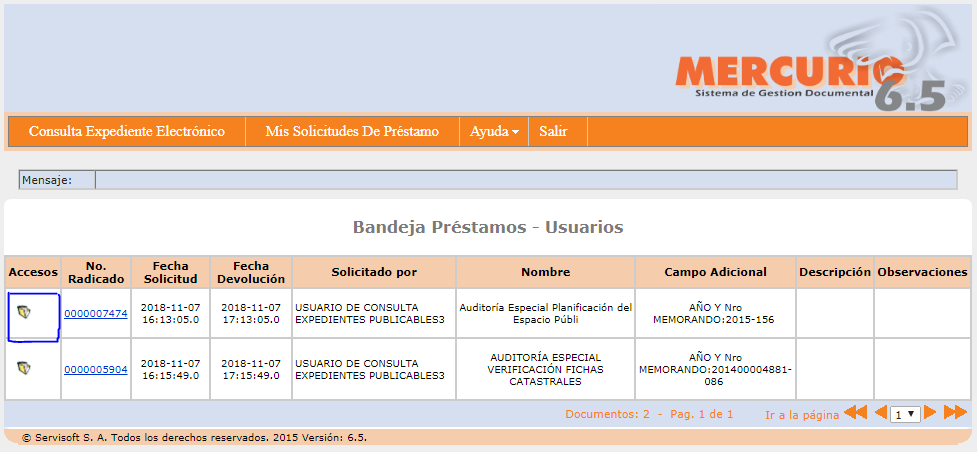
Una vez allí, verá los documentos que componen el expediente y sus detalles. Utilice los íconos en la columna "Accesos diretos" para visualizar cada documento, estos se abrirán en una ventana emergente donde podrá imprimir o descargar los archivos.